Comment protéger une clé USB par mot de passe sur Windows et Mac
Le lecteur flash USB peut stocker une grande quantité de données, il est de petite taille et facile à transporter. La clé USB est un périphérique externe important utilisé pour sauvegarder et transférer des données. Avant d'enregistrer des informations précieuses sur votre clé USB, vous devez d'abord apprendre à la protéger et à conserver vos données en toute sécurité.
Pour protéger une clé USB par mot de passe, vous avez deux façons de procéder. L'une consiste à utiliser directement une clé USB chiffrée avec un chiffrement matériel, et l'autre à appliquer un chiffrement logiciel. La majorité privilégie cette dernière méthode.
Cet article résume les moyens simples et efficaces de protéger par mot de passe l'intégralité d'un lecteur USB ou de chiffrer des fichiers et des dossiers sur un lecteur flash USB. Consultez le tutoriel détaillé.
Protéger une clé USB par mot de passe sous Windows 10 avec BitLocker
Windows 10 offre un outil de chiffrement intégré - BitLocker - pour protéger un lecteur USB avec un mot de passe. BitLocker protège tout ce qui se trouve sur votre lecteur USB, même si vous ajoutez du nouveau contenu sur le lecteur à une date ultérieure. BitLocker est gratuit et facile à utiliser.
Remarque: BitLocker est disponible sur Windows 10 Pro et Windows 10 Enterprise.
Etape 1. Insérez le lecteur flash USB dans votre ordinateur.
Etape 2. Appuyez sur les touches Win+ E pour ouvrir l'Explorateur de fichiers, puis faites un clic droit sur votre clé USB.
Etape 3. Sélectionnez "Activer BitLocker".
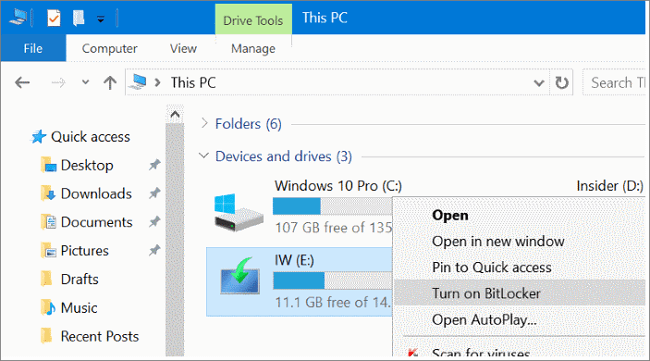
Etape 4. Cochez la case "Utiliser un mot de passe pour déverrouiller le lecteur" puis saisissez le mot de passe à deux reprises. Ensuite, appuyez sur "Suivant".
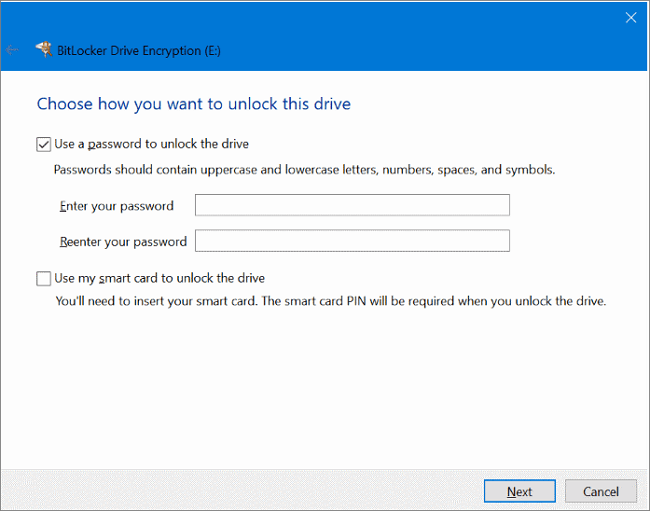
Etape 5. Sélectionnez où ou comment vous voulez sauvegarder votre clé de récupération dans la fenêtre suivante puis cliquez sur "Suivant".
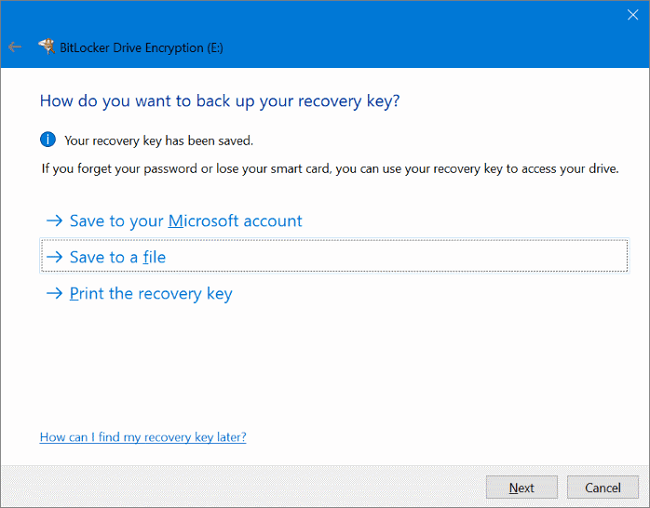
Etape 6. Sur l'écran Dans quelle proposition chiffrer le lecteur, sélectionnez "Chiffrer tout le lecteur", puis cliquez sur "Suivant".
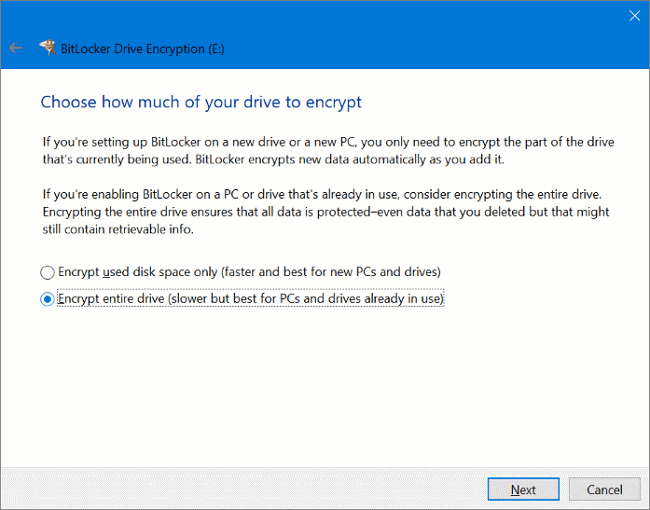
Etape 7. Sur l'écran Choisir le mode de chiffrement à utiliser, sélectionnez "Mode compatible", puis cliquez sur "Suivant".
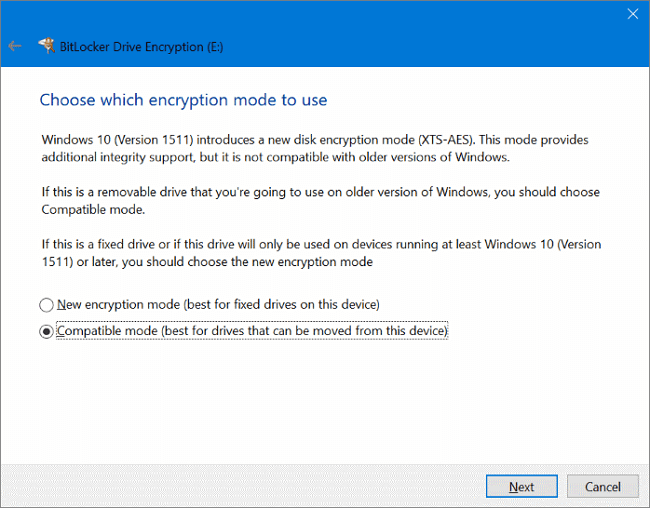
Etape 8. Ensuite, vous arrivez à l'étape finale. Prêtez attention à certains avertissements et cliquez sur "Démarrer le chiffrement". BitLocker va immédiatement commencer et chiffrer votre clé USB avec un mot de passe.
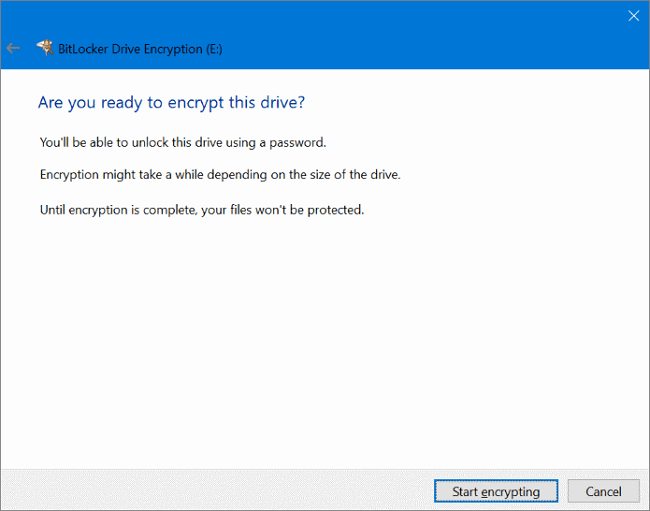
Une fois le chiffrement terminé, vous obtiendrez un message pop-up: Le chiffrement de X: est terminé. L'icône de l'Explorateur pour les lecteurs USB comprendra désormais un cadenas. Lorsque vous voulez accéder au lecteur, double-cliquez dessus et vous serez invité à saisir un mot de passe.
Comment protéger une clé USB par mot de passe avec un outil tiers
Si vous souhaitez protéger un lecteur USB Windows 10 sans recourir à BitLocker, il y'a un logiciel de verrouillage de fichiers Windows facile et sûr nommé EaseUS LockMyFile qui est disponible pour vous. Il peut cacher et verrouiller des fichiers et des dossiers avec des clés AES (Advanced Encryption Standard) de 256 bits pour assurer la sécurité de vos données USB.
Grâce à EaseUS LockMyFile, vous pouvez facilement protéger vos dossiers/fichiers par mot de passe sur un lecteur local, un lecteur USB ou un réseau LAN. Vous pouvez également:
- Masquer vos fichiers/dossiers importants sur un disque local, une clé USB ou un disque dur externe. Rendre vos dossiers complètement invisibles et insaisissables.
- Protéger les fichiers, dossiers et lecteurs contre toute modification ou suppression grâce à l'option de lecture seule.
- Protection par mot de passe. Si vous oubliez votre mot de passe, vous pouvez le retrouver grâce à l'e-mail prédéfini.
Téléchargez gratuitement cet outil de verrouillage et de chiffrement de fichiers pour chiffrer des fichiers ou des dossiers sur votre clé USB afin de protéger vos données.
Etape 1. Entrez "easeus" dans la barre de recherche pour lancer EaseUS LockMyFile, enregistrez-vous avec un email valide et un code de licence.
Etape 2. Cliquez sur Crypter le fichier sous Général > Cliquez Ajouter un fichier ou Ajouter un dossier.
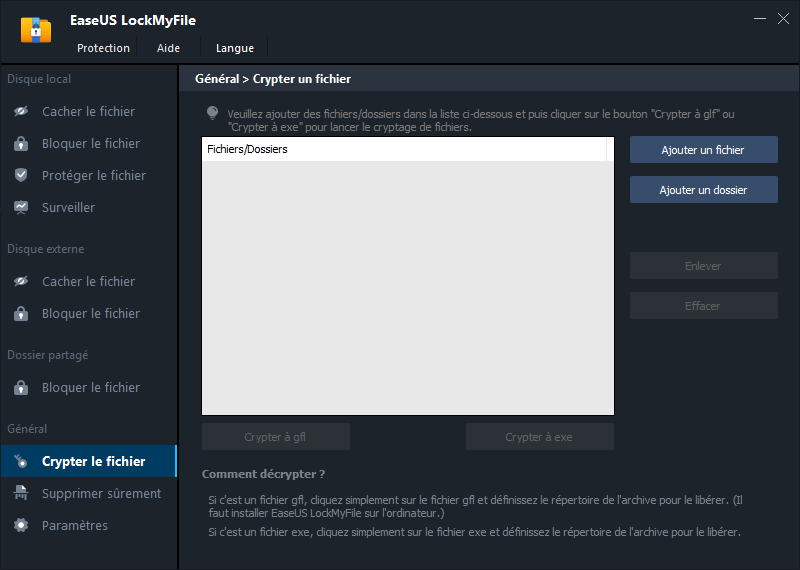
Etape 3. Sélectionnez les fichiers ou dossiers importants que vous devez crypter, puis cliquez sur Ouvrir.
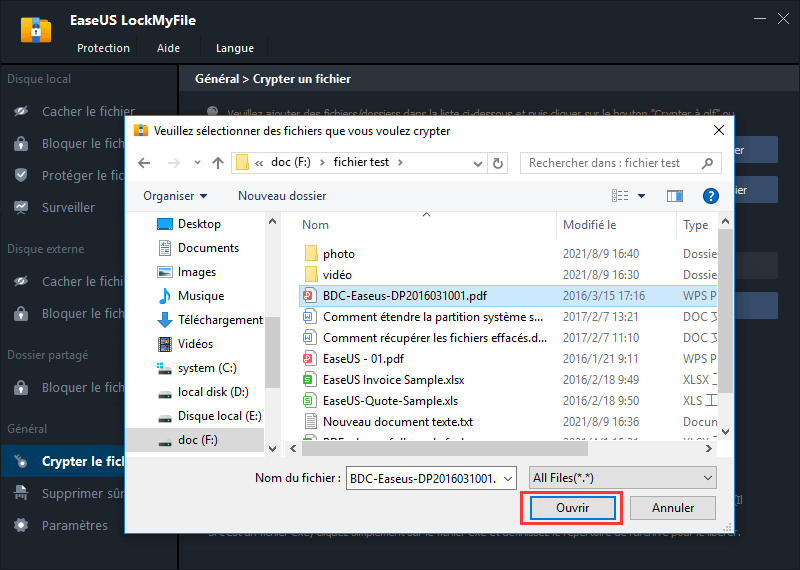
Etape 4. Sélectionnez le mode de cryptage : Crypter à gfl ou Crypter à exe.
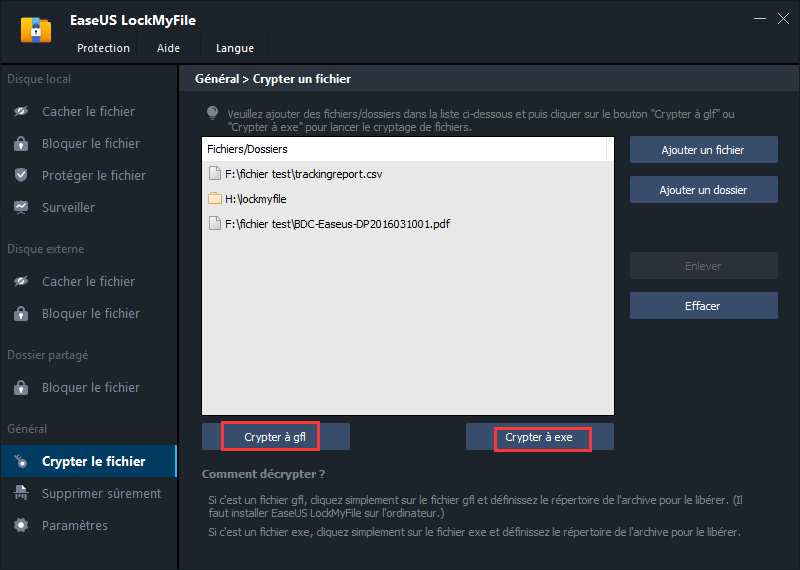
Etape 5. Parcourez un emplacement sûr sur votre PC, renommez le fichier ou le dossier crypté, puis cliquez sur Enregistrer pour enregistrer les fichiers/dossiers cryptés.
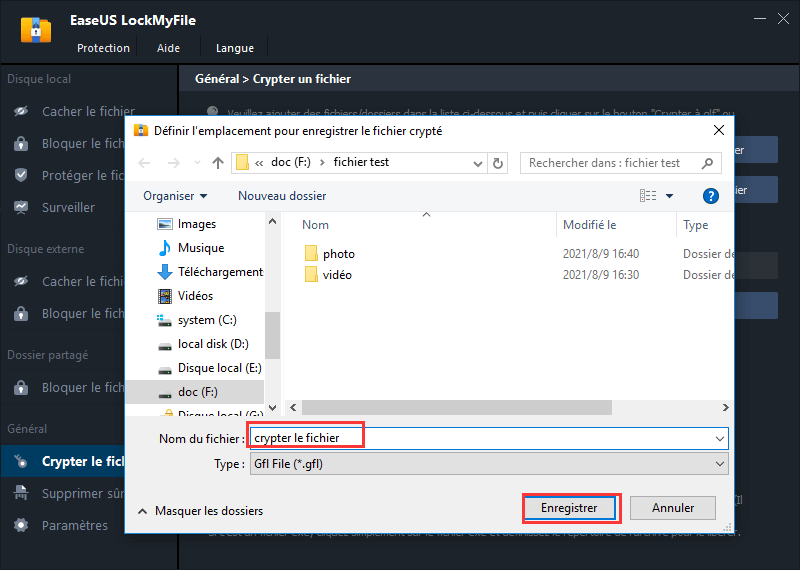
Comment protéger des fichiers par mot de passe sur une clé USB avec MS Office
Si vous n'êtes pas un utilisateur de Windows Pro ou Enterprise, ne vous inquiétez pas, vous pouvez toujours utiliser la solution de chiffrement de Microsoft Office pour protéger les fichiers Word, Excel ou PPT sur la clé USB de la manière suivante.
Etape 1. Ouvrez votre clé USB, et trouvez le fichier auquel vous voulez attribuer un mot de passe. Allez dans "Fichier > Informations". Sous "Protéger le document", sélectionnez "Chiffrer avec un mot de passe".
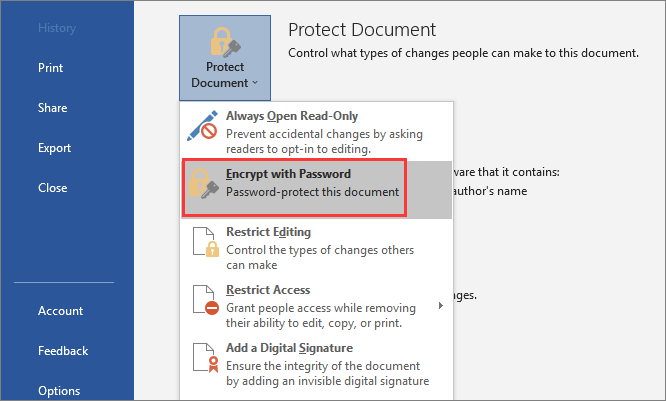
Etape 2. Saisissez un mot de passe et confirmez-le avant de cliquer sur OK.
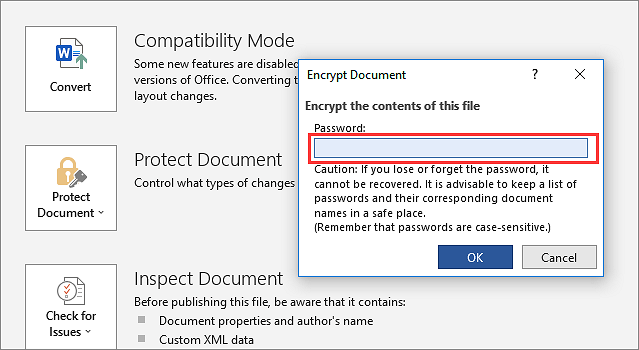
Après le chiffrement par mot de passe, les utilisateurs devront saisir un mot de passe avant de pouvoir consulter le fichier.
Comment protéger une clé USB par mot de passe sur un Mac
Si vous utilisez un Mac, vous n'avez pas besoin d'utiliser un outil tiers pour chiffrer votre clé USB. Mac offre la fonction FileVault pour protéger par mot de passe un lecteur flash en quelques clics.
En premier, vous allez devoir formater la clé USB sur Mac avec un système de fichiers compatible avec Apple. Sauvegardez les données de votre clé USB avant de la formater.
Etape 1. Connectez le lecteur flash USB à votre Mac.
Etape 2. Ouvrez le Finder et cliquez avec le bouton droit de la souris sur la clé USB, puis sélectionnez "Chiffrer".
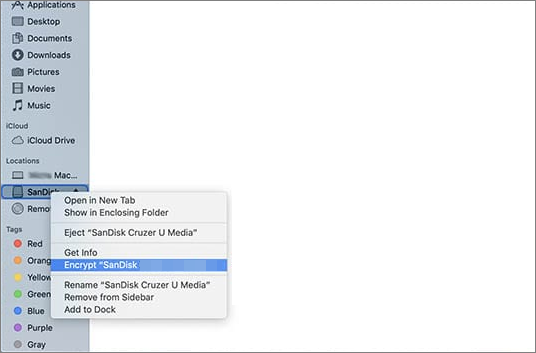
Etape 3. Saisissez le mot de passe et confirmez-le. Vous pouvez également ajouter un indice pour vous aider à vous souvenir du mot de passe plus tard.
Etape 4. Sélectionnez Chiffrer le disque pour terminer le processus de cryptage.
Conclusion
Voici des moyens simples de protéger par mot de passe une clé USB sous Windows et Mac. En fonction de vos besoins, vous pouvez soit chiffrer l'intégralité du lecteur USB, soit protéger par mot de passe des dossiers ou des fichiers. Quelle que soit l'option choisie, elle peut vous aider à protéger votre clé USB, à empêcher que des données sensibles ne tombent entre de mauvaises mains et à prévenir les violations de données et les incidents de sécurité.
Articles liés
-
Verrouillage de la calculatrice - Comment cacher les photos sur Android, iPhone et PC
![Lionel]() Lionel/2025-08-29
Lionel/2025-08-29
-
Comment verrouiller/crypter un disque dur externe?
![Lionel]() Lionel/2025-08-29
Lionel/2025-08-29
-
Comment protéger par mot de passe un dossier OneDrive dans Windows 11/10
![Lionel]() Lionel/2025-11-06
Lionel/2025-11-06
-
Guide étape par étape pour protéger un dossier par mot de passe sur Windows 10
![Nathalie]() Nathalie/2025-11-06
Nathalie/2025-11-06





